
이번 post에서는 AI 이미지 생성 사이트를 소개하고자 합니다. 이전 글에서 AI이미지를 판매할 수 있는 유일한 사이트인 adobe stock에 제출 할 수 있는 방법을 소개했었는데요, 이 playground에 대해 좀 더 자세한 사항 예기해 볼까 합니다.
adboe stock에 AI 이미지 판매방법은 제글 참고하시구요.
2023.04.04 - [온라인 부업/이미지] - 온라인 부업 - AI 이미지 판매, Adobe Stock
온라인 부업 - AI 이미지 판매, Adobe Stock
AI 이미지도 판매할 수 있을까요? 여러가지 논란이 있어 사이트 별로 정책이 다르지만 단 한 곳!!!! Adobe Stock에서는 판매가 가능합니다. AI로 이미지 생성하는 사이트는 많은데요(미드저니,playground
cky0214.tistory.com
이 playground는 생성한 이미지에 대해서 상업적 이용이 가능합니다. 타 사이트는 결제를 한 이미지에 대해서만 판매를 허용하는 것과 비교해서 이 사이트의 유용성이 굉장하죠. 유료도 있긴 합니다만, 대기시간을 참을 수 있다거나,적당한 수준의 이미지가 필요한 경우 제외하고는 굳이 결제를 할 필요는 없을 것 같습니다.
아래 그림과 같이 무료인 경우에도 상업적 이용을 허용하고 있습니다. 다만 50개를 넘어가는 생성에 대해서는 Quality가 조금 떨어지게 됩니다. 하루 최대 1000개의 이미지 생성이 가능합니다.
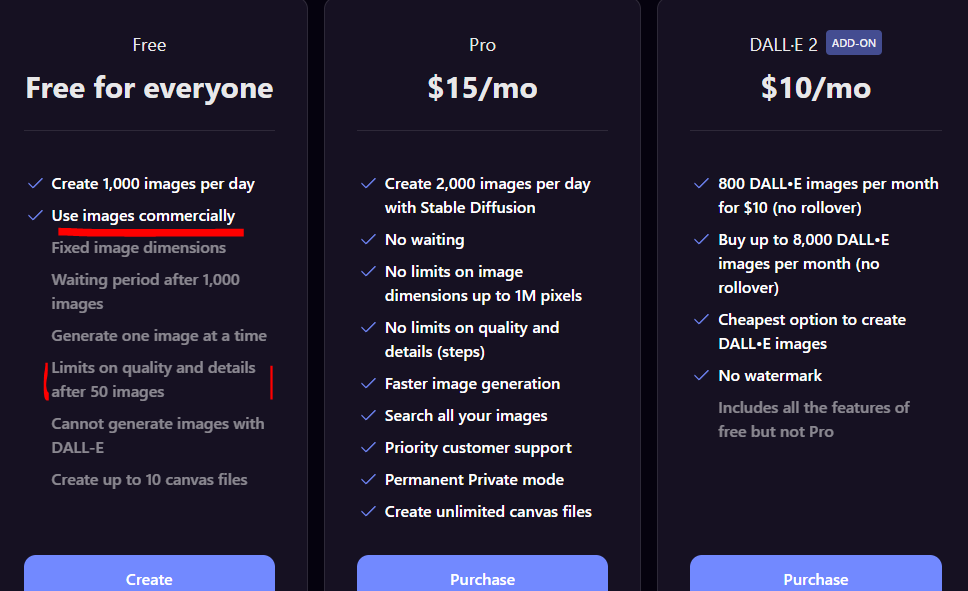
1. 회원가입
가입은 매우 간단합니다. 구글 계정으로 가입 하시면 됩니다.
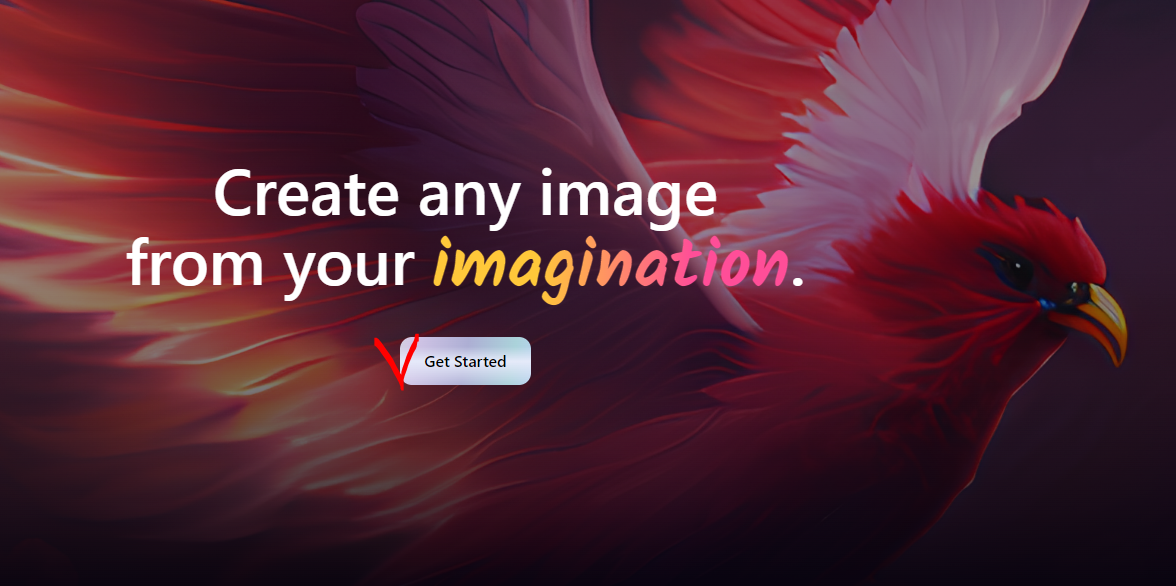
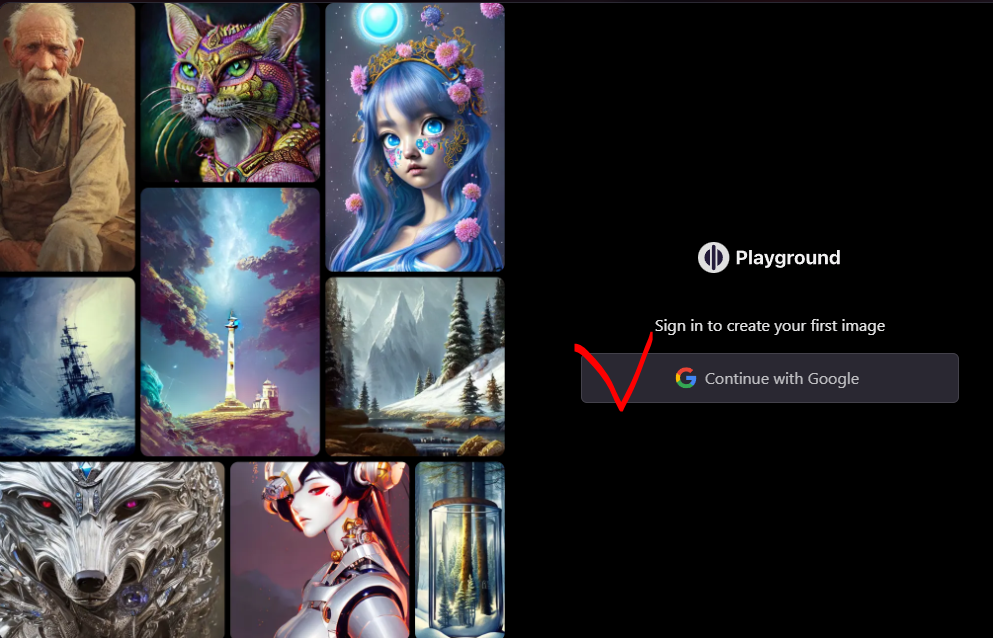
2. 이미지 생성하기
로그인 하고 나면 아래의 메시지가 보입니다. 빨간색으로 표시한 부분이 AI에게 명령할 prompt를 입력하는 부분입니다. AI엔진에게 이런저런 단어를 주입시켜 그림을 그리게 만드는 부분입니다.
간단하게는,
the old man is reading a book,library,블라블라....
이런식으로 쉼표로 끊어서 입력해주면 됩니다.
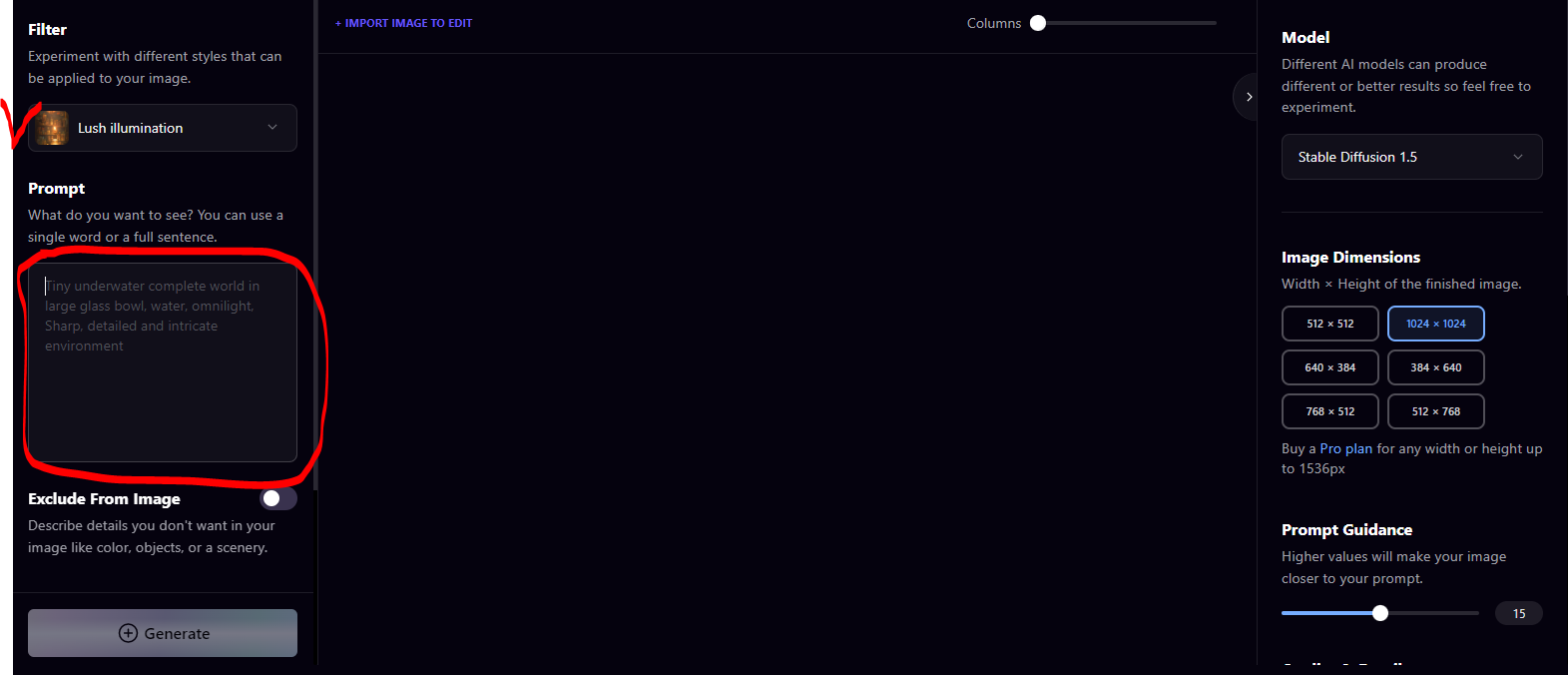
해볼까요??아 해보기 전에 위에 filter라고 있는데요, 기본 이미지라고 보시면 됩니다. 저 이미지 기반으로 내 prompt를 입혀 생성 할 수 있고, 없이 생성할 수도 있습니다. prompt 입력하시고 왼편 아래에 +Generate 를 누르시면 됩니다.
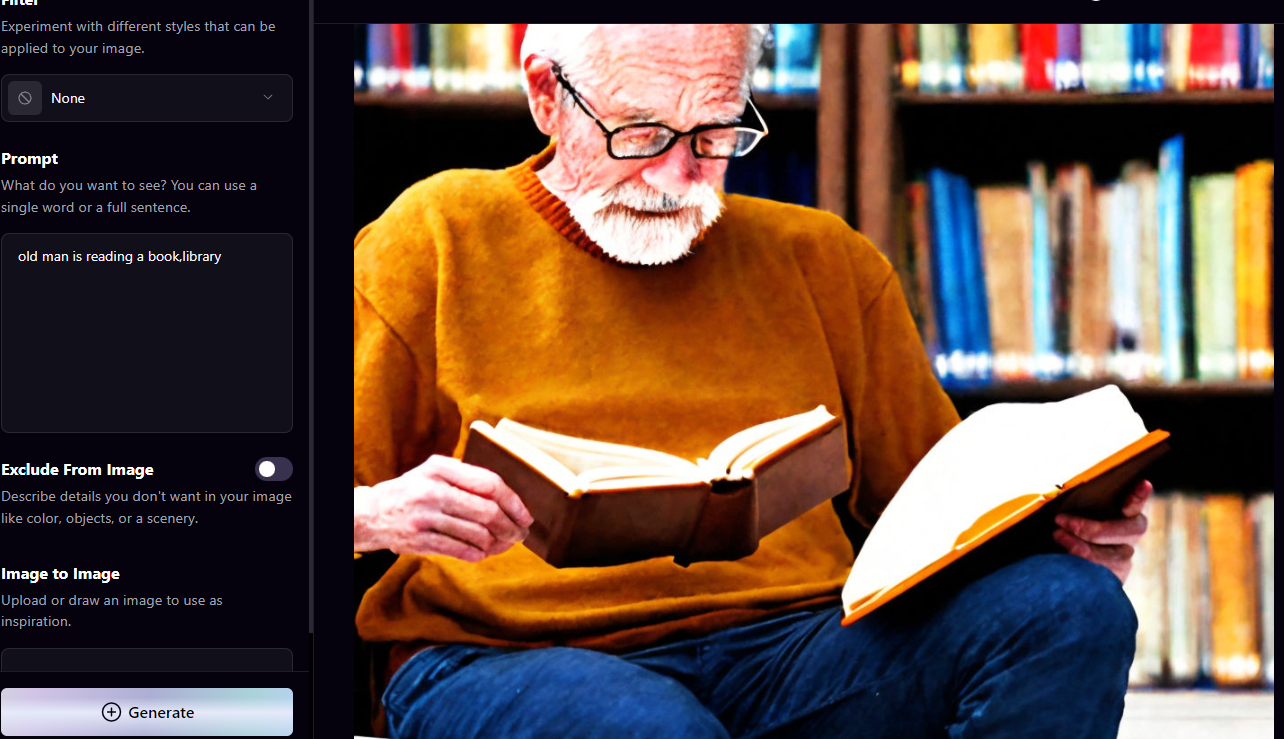
기본으로(filter 없이) 해봤습니다. AI그림같지 않고 뭔가 없어보이네요.
그럼 필터를 적용해 보겠습니다. "Lush illumination"을 적용해보았습니다. 그리고 +Gernerate를 다시 클릭해봅니다.

뭔가 일러스트 같긴 하네요. 그래도 맘에 안듭니다. 이 이미지 기반으로 다시 그려보겠습니다.
그림에 마우스를 가져다 대면, 오른쪽 위에 Action + 이라고 보여집니다. 방금 생성한 이미지 기반으로 다시 그리시려면 Create Variants를 클릭하시면 됩니다.
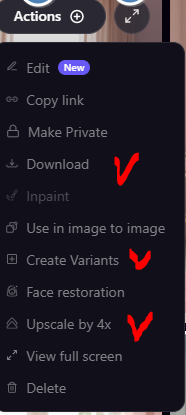
흠 대충 완성된 것 같군요..ㅎㅎ. 그럼 이제 다운로드 받아보겠습니다. 이 상태에서 그냥 다운로드 받으면 매우 저품질의 png 파일로 받게 됩니다. 받아보시면 압니다. 파일 용량 자체가 작죠.

그래서 방금 위에서 적어드린 Action에서 "Upscale by 4x" 를 작동시키게 되면 고화질의 png파일을 생성하게 됩니다.
클릭하면 upscaling을 진행하게 되며 다운로드 할 수 있습니다. 다운로드 받으시면 고화질의 png를 받게 되실 겁니다.
adbobe stock에 이미지를 팔때 적합한 png 를 받을 수 있습니다.
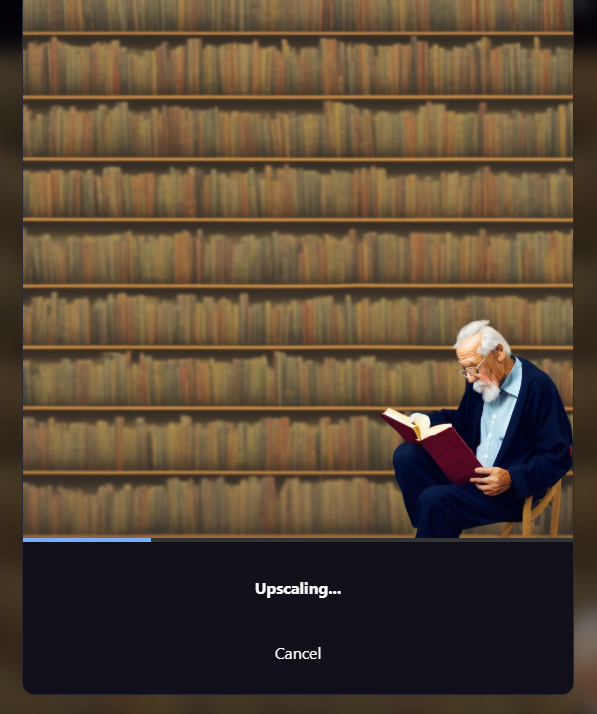
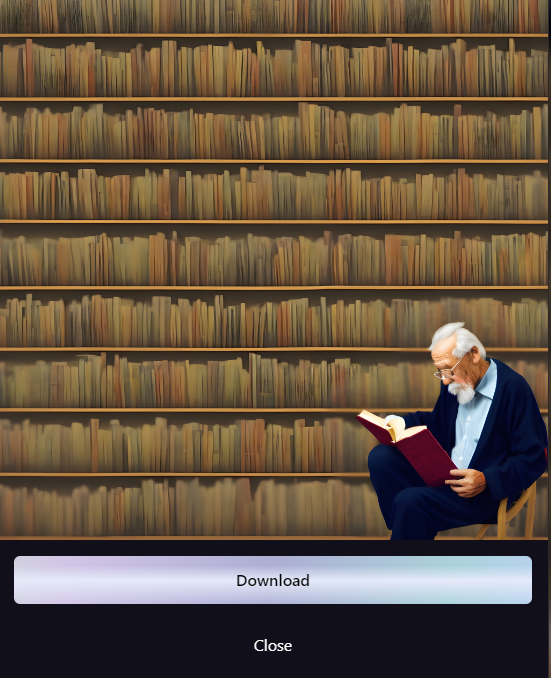
3. Prompt를 참고해보자
prompt를 처음 작성할땐 막막합니다. 뭘 넣어줘야 할지 모르겠고...
그럴땐 다른 이미지를 참고해 봅니다. 모방은 창조의 어머니 아니겠습니까. 아니면 ChatCPT에 물어볼수도...^^
홈피 오른쪽 위에 Community Feed를 클릭하면 다른 분들이 생성한 이미지들이 많습니다.
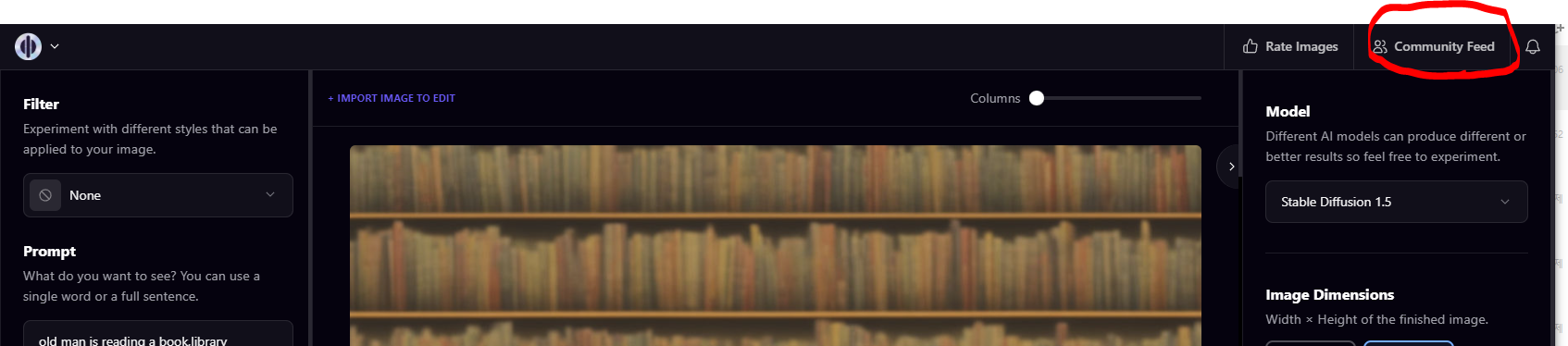
이중 하나를 클릭하면 prompt를 어떻게 작성했는지 알 수 있습니다. 이분은 아래 체크와 같이 prompt를 작성했군요.
이 prompt를 복사 할 수도 있습니다.

이런식으로 prompt를 검토하면서 감을 익히 실 수 있습니다.
4. 각 추가 기능들
prompt 입력 부분으로 다시 가볼까요?
1. Filter -> 기본적으로 적용할 필터, 배경 및 효과를 미리 지정할 수 있음
2. Prompt -> AI에 입력할 명령들
3. Exclude from image -> 몇번 재 생성하다보면 AI가 이상하게 그릴 경우가 있음, 얼굴 2개라던지 손가락 15개 등, 이럴때 one head라던지 no hand 같이 입력함으로써 변형할 수 있고, 원하지 않는 부분 제거가 가능함
4. Image to Image -> 내가 가진 사진을 배경으로 AI그림을 그릴 수 있음

위와 같은 기능들로 좀 더 세심한 AI그림을 생성해 나갈 수 있습니다. 다양하게 시도해 보시면서 나만의 AI그림을 완성해 보세요.
오른쪽 메뉴들을 볼까요?
1. Model -> 4개의 AI 엔진을 사용할 수 있으며, 각 엔진마다 그려주는 형상이 다르니 변경해가며 해보세요.2. Image Dimension -> 이미지 px조정3. prompt Guidance -> 얼마나 정확하게 prompt대로 구현하는지 정도, 10정도가 적당하다고 합니다.
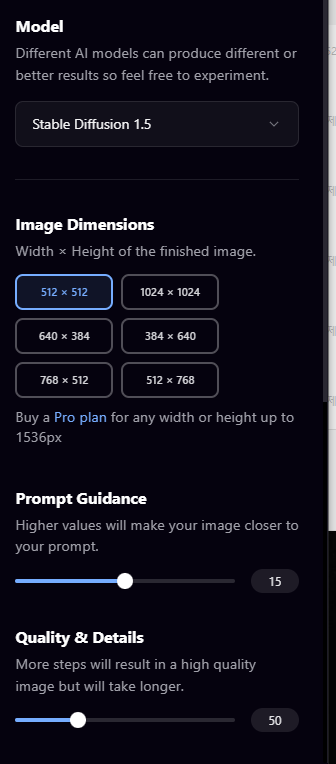
아래는 이미지의 퀄리티와 디테일의 수준을 정하는 것인데요, 50이상으로 마구잡이로 쓰시면 생성 가능 이미지 숫자가 50개로 제한 되실 겁니다. 무료로 이용하시려면 50으로 꼭 지정하고 쓰세요. 대신 50개 이상부터는 퀄리티가 약간 떨어집니다.
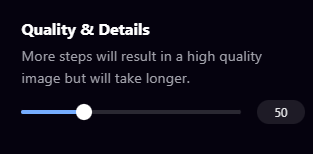
그 아래쪽은 Seed(이미지 고유번호, 별의미없음), 동시 생성 이미지 개수, private(나만 볼 수 있게) 등이며 크게 의미는 없습니다.
자 그럼 여러분만의 이미지를 가지고 adobe stock에 올려 판매해보세요. 지난 제 글 참고하시기 바랍니다.
2023.04.04 - [온라인 부업/이미지] - 온라인 부업 - AI 이미지 판매, Adobe Stock
온라인 부업 - AI 이미지 판매, Adobe Stock
AI 이미지도 판매할 수 있을까요? 여러가지 논란이 있어 사이트 별로 정책이 다르지만 단 한 곳!!!! Adobe Stock에서는 판매가 가능합니다. AI로 이미지 생성하는 사이트는 많은데요(미드저니,playground
cky0214.tistory.com
adobe stock 가입도 공유해 놓겠습니다.
2023.04.04 - [온라인 부업/이미지] - 온라인 부업 - 사진 판매 (이미지), Adobe Stock
온라인 부업 - 사진 판매 (이미지), Adobe Stock
사진/이미지/일러스트 심지어 AI그림까지 판매가 가능한 어도비스톡(Adobe Stock) 을 소개합니다. 폰속에 잠들어 있는 사진과 이미지들을 묵혀두지 마시고 업로드하여 수익을 창출해보세요. 특히 AI
cky0214.tistory.com
그럼 이만 마치겠습니다.
'온라인 부업 > 이미지' 카테고리의 다른 글
| 온라인 부업 - 아이콘 판매, 더나운프로젝트 (2) 아이콘 승인 결과 (71) | 2023.04.19 |
|---|---|
| 온라인 부업 - 이미지판매(폰사진X)미리캔버스 (2) , 수익인증 (90) | 2023.04.17 |
| 온라인 부업 - Eyeem 사진 판매 (62) | 2023.04.15 |
| 온라인 부업 - 사진 판매 (이미지/사진), 네이버 OGQ (2) | 2023.04.06 |
| 온라인 부업 - 이미지 판매 (폰사진X), 미리캔버스 (3) | 2023.04.06 |